В настоящее время все больше людей используют интернет, и не только в своих домах, но и в гостиницах, кафе или офисах. Подключаться к Wi-Fi стало очень просто, однако это возможно только тогда, когда есть доступ к основной сети. Но для того чтобы не давать другим людям доступ к вашему домашнему или корпоративному интернету, можно использовать гостевую сеть в вашем роутере.
Гостевая сеть – это отдельная сеть, которая предназначена специально для гостей. Она независима от основной сети и имеет свои параметры безопасности, пароль и SSID (Service Set Identifier). Таким образом, гости получают возможность подключаться к интернету, не имея доступа к ресурсам и устройствам в основной сети. Наличие гостевой сети в роутере позволяет предоставить удобный и безопасный доступ к интернету для гостей, не рискуя своей безопасностью и конфиденциальностью данных.
Настройка гостевой сети в роутере может быть достаточно простой. В большинстве случаев требуется всего несколько шагов. Сначала нужно войти в настройки роутера, ввести логин и пароль администратора. Затем нужно найти раздел настройки Wi-Fi, где можно найти вкладку или пункт меню с настройками гостевой сети. Обычно там предлагается ввести имя гостевой сети (SSID) и установить пароль, который будет предоставлен гостям для подключения к сети. Некоторые роутеры предлагают установить ограничения на скорость или время использования гостевой сети, чтобы предотвратить злоупотребления или ограничить доступ при необходимости.
Что такое гостевая сеть в роутере
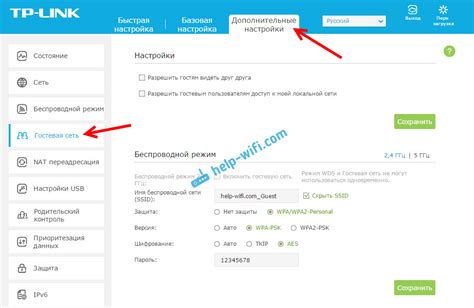
Гостевая сеть имеет отдельное название и пароль, что позволяет гостям подключаться к интернету, не зная данных для доступа к основной сети. Это удобно для выполнения следующих задач:
- Предоставление доступа к интернету гостям без раскрытия данных о главной сети.
- Ограничение доступа гостей к ресурсам и устройствам в основной сети.
- Защита домашней или рабочей сети от возможных угроз со стороны гостей.
Перед использованием гостевой сети в роутере необходимо ее настроить. Это можно сделать через веб-интерфейс роутера, выбрав соответствующие параметры и установив пароль для гостевого доступа.
Преимущества использования гостевой сети
1. Обеспечение безопасности
Гостевая сеть позволяет изолировать устройства посетителей от основной домашней сети, что снижает риск получения вредоносных программ или несанкционированного доступа к вашим файлам и данным. Это особенно важно в тех случаях, когда вы предоставляете доступ к интернету для посетителей, о которых вы мало знаете.
2. Удобство использования
Гостевая сеть позволяет посетителям получить доступ к Wi-Fi-сети без необходимости предоставления им пароля от вашей основной сети. Это позволяет удобно обеспечить доступ к интернету для временных гостей, не рассекречивая ваш пароль и не нарушая конфиденциальность.
3. Оптимизация скорости интернета
Разделение посетителей на основной и гостевую сети позволяет более эффективно управлять доступом к ресурсам сети и распределять пропускную способность между устройствами. Это позволяет сократить нагрузку на основную сеть и обеспечить более стабильный и высокоскоростной доступ к интернету для домашних устройств.
4. Контроль сетевого трафика
Гостевая сеть позволяет вам контролировать, какие ресурсы сети могут быть доступны посетителям. Вы можете ограничить доступ к некоторым сайтам или услугам, что может быть полезно для защиты вашей сети от вредоносных сайтов или для улучшения производительности сети, блокируя ненужный трафик.
5. Личная безопасность
Использование гостевой сети позволяет сохранить конфиденциальность ваших личных данных. Если вы делитесь своей основной сетью с посетителями, они могут несознательно получить доступ к вашим устройствам и файлам, что подвергает вас риску утери данных или нарушения вашей конфиденциальности.
Использование гостевой сети в роутере – отличный способ обеспечить безопасность и удобство для гостей, не вредя вашей основной домашней сети.
Как настроить гостевую сеть в роутере

Настройка гостевой сети в роутере может быть очень полезной функцией, которая позволяет разделить доступ к интернету между основной и гостевой сетью. Это может быть удобно, если вы хотите предоставить гостям доступ к интернету, но не желаете, чтобы они имели доступ ко всем вашим устройствам и файлам.
Вот пошаговая инструкция, как настроить гостевую сеть в роутере:
- Зайдите в настройки вашего роутера, обычно это делается через браузер, введя IP-адрес вашего роутера в адресную строку. IP-адрес роутера может быть разным в зависимости от производителя, так что проверьте это в документации или на самом роутере.
- Войдите в панель управления роутером, используя логин и пароль администратора. Если вы не знаете эти данные, проверьте документацию или обратитесь к производителю.
- Найдите раздел "Настройки сети" или "Wireless" в панели управления роутером.
- В этом разделе вы должны найти опцию "Гостевая сеть" или что-то в этом роде. Включите эту опцию.
- Настройте имя и пароль для гостевой сети. Убедитесь, что пароль надежный, чтобы предотвратить несанкционированный доступ к вашей гостевой сети.
- Настройте различные параметры гостевой сети, если это необходимо. Например, вы можете настроить ограничения пропускной способности или временные ограничения доступа к интернету для гостевой сети.
- Сохраните настройки и закройте панель управления роутером.
Теперь гостевая сеть должна быть настроена и готова к использованию. Вам нужно будет сообщить гостям имя и пароль гостевой сети, чтобы они могли подключиться к ней.
Шаг 1: Вход в настройки роутера
Прежде чем настроить гостевую сеть на своем роутере, необходимо войти в его настройки. Для этого необходимо выполнить следующие действия:
| Шаг 1.1 | Откройте браузер на вашем компьютере и в адресной строке введите IP-адрес вашего роутера. Обычно адресом роутера является 192.168.0.1 или 192.168.1.1. Если вы не знаете IP-адрес своего роутера, вы можете найти его в документации на роутер или на его корпусе. |
| Шаг 1.2 | После ввода IP-адреса нажмите клавишу Enter на клавиатуре. В результате вы увидите страницу входа в настройки роутера. |
| Шаг 1.3 | Введите логин и пароль для входа в настройки роутера. Если вы не знаете данные для входа, вы можете найти их в документации на роутер или на его корпусе. Если ранее вы уже меняли логин и пароль, используйте их. |
| Шаг 1.4 | После успешного входа в настройки роутера вы окажетесь на главной странице его интерфейса. Здесь вы сможете настроить различные параметры вашего роутера, включая гостевую сеть. |
Теперь, когда вы успешно вошли в настройки роутера, вы можете приступить к настройке гостевой сети.
Шаг 2: Переключение в режим настройки гостевой сети

После входа в интерфейс вашего роутера, вам необходимо найти раздел настроек, связанный с созданием гостевой сети. Обычно такой раздел называется «Гостевая сеть» или «Guest Network». Зайдите в этот раздел и найдите опцию, связанную с активацией или включением гостевой сети.
Обратите особое внимание на доступные настройки безопасности, такие как пароль или шифрование. Убедитесь, что вы создаете надежную гостевую сеть, чтобы гости имели ограниченный доступ к вашей основной сети и защищенные данные.
Шаг 3: Настройка параметров гостевой сети
1. Выберите название гостевой сети.
Для того чтобы гости могли легко найти вашу гостевую сеть, выберите название, которое отличается от основной сети. Это может быть что-то типа "Гостевая сеть" или "Public Wi-Fi".
2. Задайте пароль для гостевой сети.
Для обеспечения безопасности вашей основной сети и защиты от несанкционированного использования, необходимо установить пароль для гостевой сети. Придумайте надежный пароль, состоящий из комбинации букв, цифр и символов.
3. Ограничьте доступ к ресурсам.
Чтобы предотвратить несанкционированный доступ к вашей основной сети и защитить персональные данные, рекомендуется ограничить доступ гостевой сети к ресурсам, таким как общие папки, принтеры и важные устройства.
4. Установите время активности гостевой сети.
Вы можете ограничить время доступа к гостевой сети, например, установить временные рамки с 9:00 утра до 10:00 вечера. Это может быть полезно для сохранения ресурсов и повышения безопасности.
Не забывайте сохранять изменения после настройки параметров гостевой сети. После этого ваша гостевая сеть будет готова к использованию!
Шаг 4: Установка безопасности гостевой сети

Настройка безопасности гостевой сети важна для защиты вашей основной сети от рисков, связанных с подключением незнакомых устройств. Ниже приведены некоторые рекомендации по установке безопасности гостевой сети:
- Используйте уникальное имя (SSID) для гостевой сети. Это поможет предотвратить путаницу между вашей основной сетью и гостевой сетью.
- Включите шифрование Wi-Fi. Рекомендуется использовать WPA2 или WPA3 для обеспечения надежной защиты паролем вашей гостевой сети.
- Установите сложный пароль для доступа к гостевой сети. Используйте комбинацию больших и маленьких букв, цифр и специальных символов.
- Настройте изоляцию клиентов, чтобы предотвратить доступ гостевых устройств к устройствам в вашей основной сети. Это решение поможет обезопасить вашу основную сеть от возможных угроз со стороны гостевых устройств.
- Регулярно обновляйте программное обеспечение вашего роутера. Обновления содержат исправления уязвимостей и предлагают новые функции безопасности.
Следуя этим рекомендациям, вы поможете обеспечить безопасность вашей гостевой сети и защитить вашу основную сеть от потенциальных угроз.
Шаг 5: Подключение к гостевой сети
После настройки гостевой сети в вашем роутере, вы можете подключиться к ней с помощью устройств, которые нуждаются в доступе к Интернету, но которые вы не хотите подключать к основной домашней сети.
Для подключения к гостевой сети на вашем устройстве, выполните следующие шаги:
- Найдите список доступных Wi-Fi сетей на вашем устройстве. Обычно это можно сделать в настройках Wi-Fi или в системной панели управления.
- Выберите гостевую сеть из списка сетей.
- Введите пароль, если он был задан при настройке гостевой сети в роутере.
- Нажмите кнопку "Подключиться" или аналогичную на вашем устройстве.
После успешного подключения, ваше устройство будет использовать гостевую сеть для доступа в Интернет. Обратите внимание, что некоторые устройства автоматически подключаются к гостевой сети без необходимости повторного ввода пароля.
Если в процессе подключения возникают проблемы, убедитесь, что правильно выбрана гостевая сеть и правильно введен пароль. Также проверьте наличие сигнала Wi-Fi на вашем устройстве и роутере.
Советы по использованию гостевой сети

1. Создайте уникальное имя (SSID) для гостевой сети Не используйте стандартные и легко угадываемые имена для гостевой сети. Рекомендуется создать уникальное имя, которое не будет ассоциироваться с вашим домом или основной сетью. | 2. Защитите гостевую сеть паролем Даже для гостевой сети рекомендуется установить пароль. Хорошим вариантом будет создание временного пароля, который будет автоматически меняться через определенные интервалы времени. |
3. Ограничьте доступ гостевой сети к вашей основной сети Чтобы защитить информацию, находящуюся в основной сети, рекомендуется создать доступ только к интернету для гостевой сети. Можно ограничить доступ к разделяемым ресурсам, таким как принтеры, файлы и сетевые устройства. | 4. Предупредите гостей о правилах использования гостевой сети Создавая гостевую сеть, стоит предоставить гостям информацию о правилах ее использования. Например, можно указать время работы сети, запретить использование торрентов или запретить доступ к определенным сайтам. |
5. Проверьте регулярно наличие обновлений для роутера Регулярно обновляйте прошивку роутера, чтобы устранить уязвимости и проблемы безопасности. Обновления могут включать новые функции и исправления ошибок, которые повысят безопасность и производительность гостевой сети. | 6. Отслеживайте подключенные устройства Проверяйте список подключенных устройств в гостевой сети, чтобы быть уверенным, что все подключения являются доверенными. Если вы обнаружите подозрительное устройство, можно отключить доступ к гостевой сети или сменить пароль. |
Следуя этим советам, вы сможете настроить и использовать гостевую сеть в роутере, обеспечивая безопасность для своих гостей и своей основной домашней сети.








